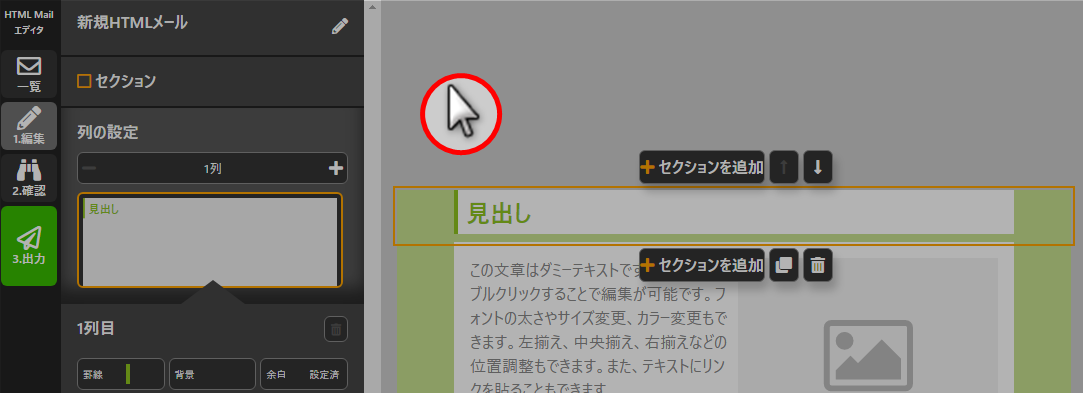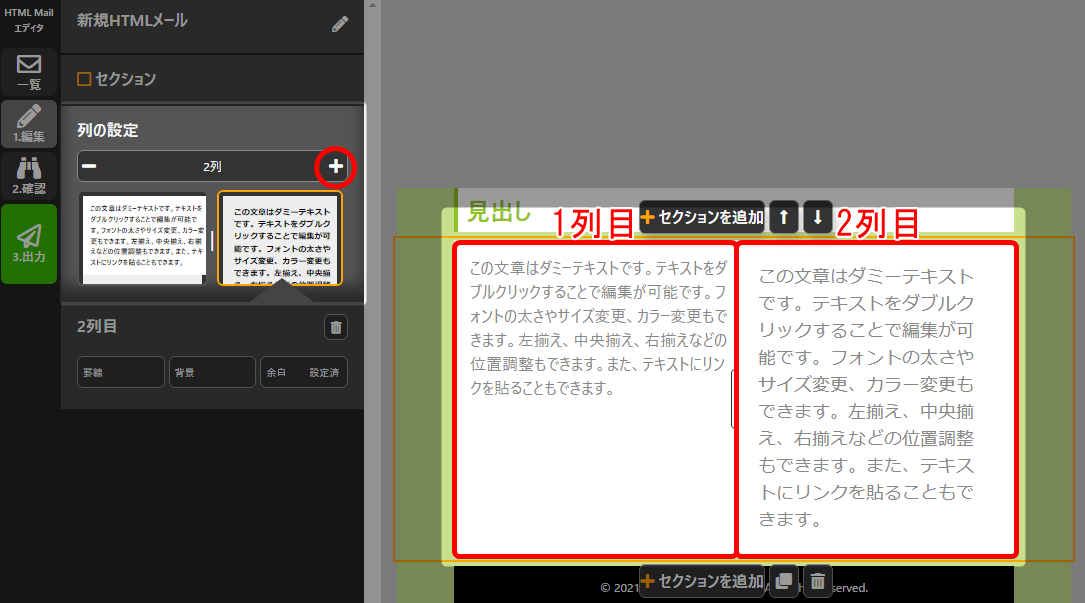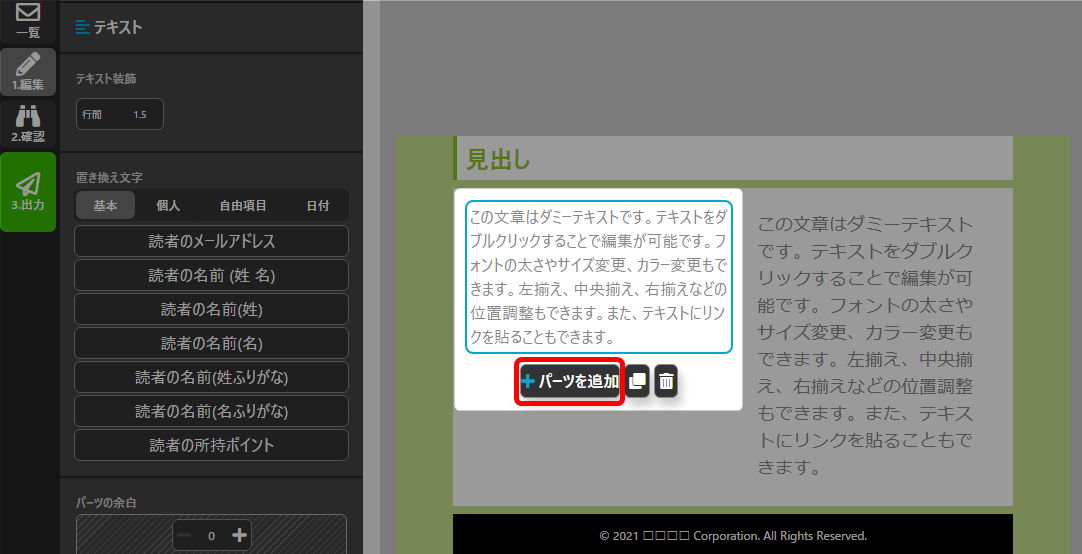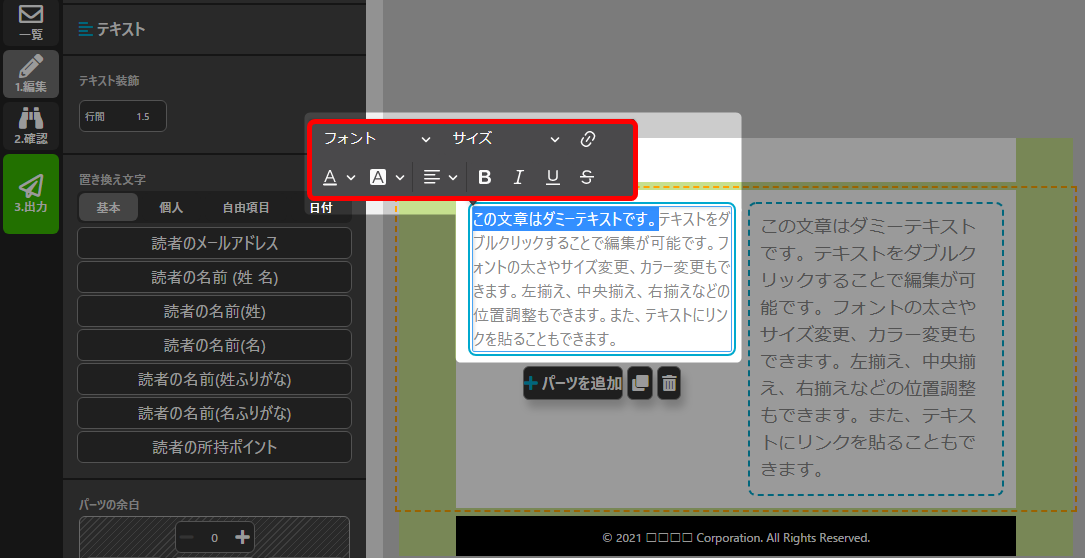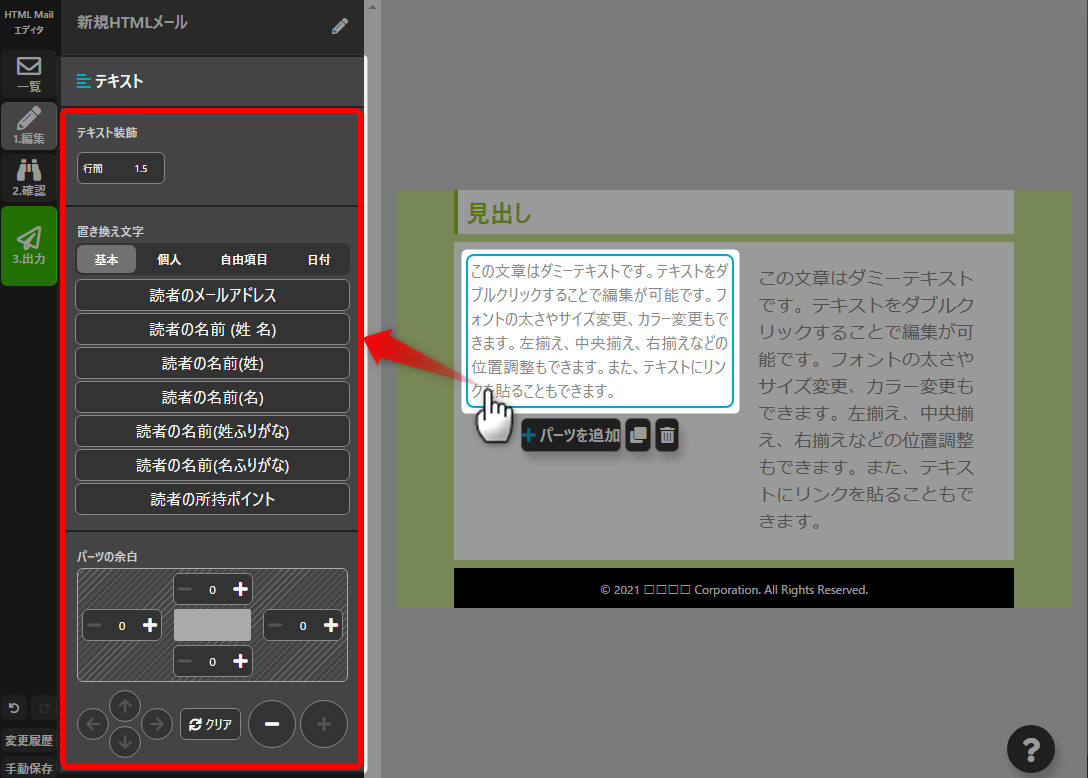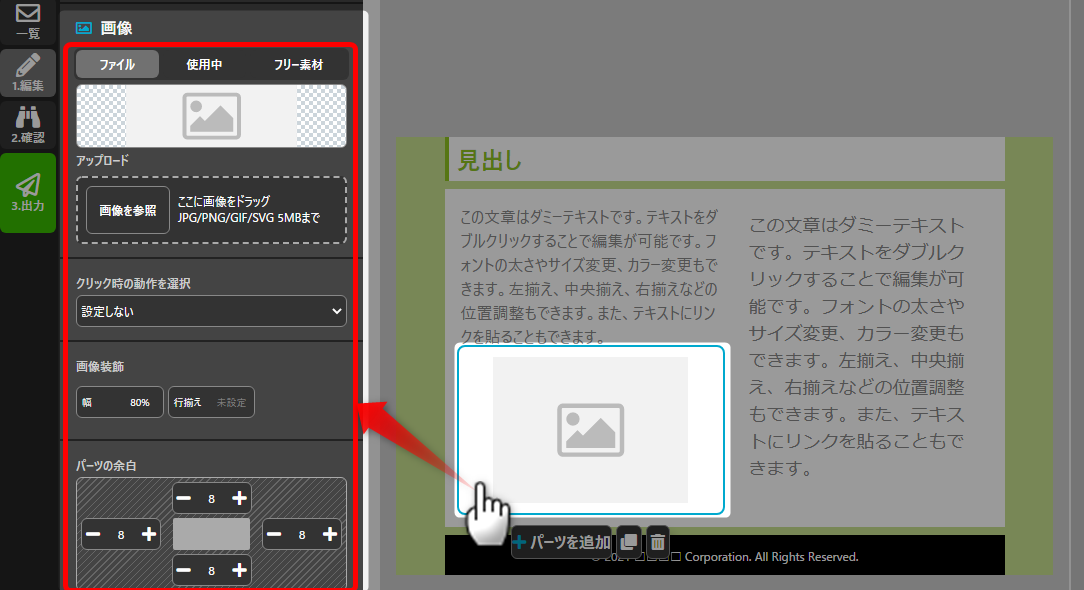セクションやパーツを編集してメールを作成します。
メールを作成すると、自動でHTMLコードが生成されます。
メールを作成すると、自動でHTMLコードが生成されます。
メールの編集
- 「HTMLメール」をクリック。
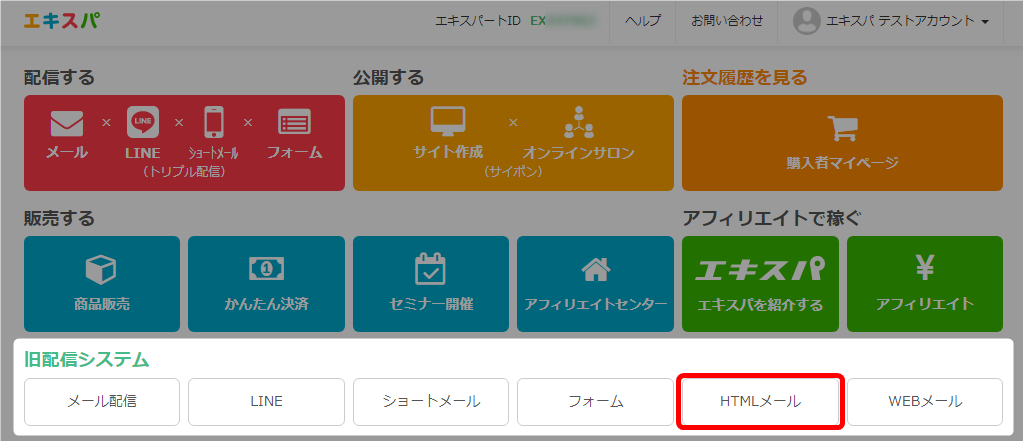 メール作成画面からも開けます。
メール作成画面からも開けます。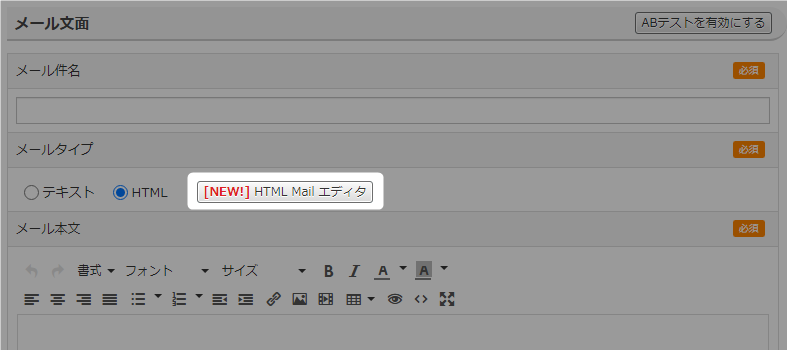
- メール一覧で、編集したいメールを選択。
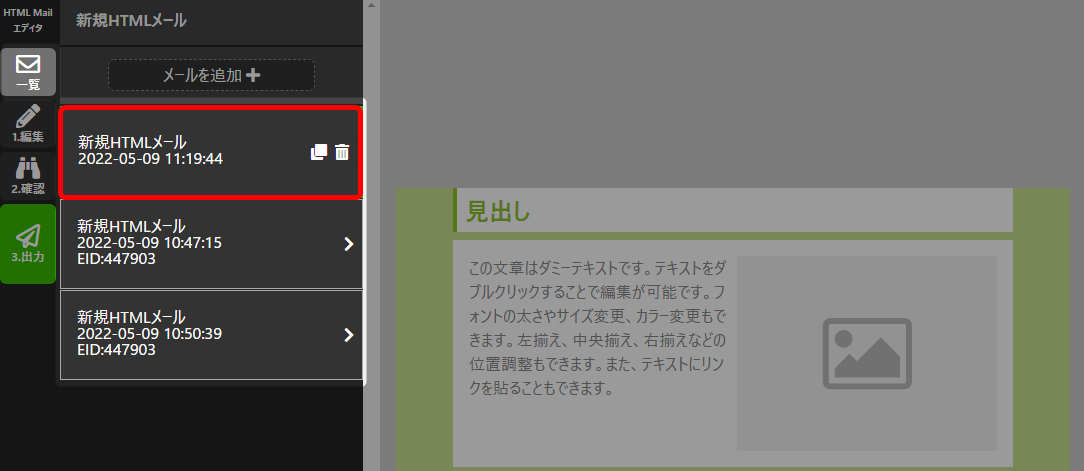
- 「1.編集」をクリック。
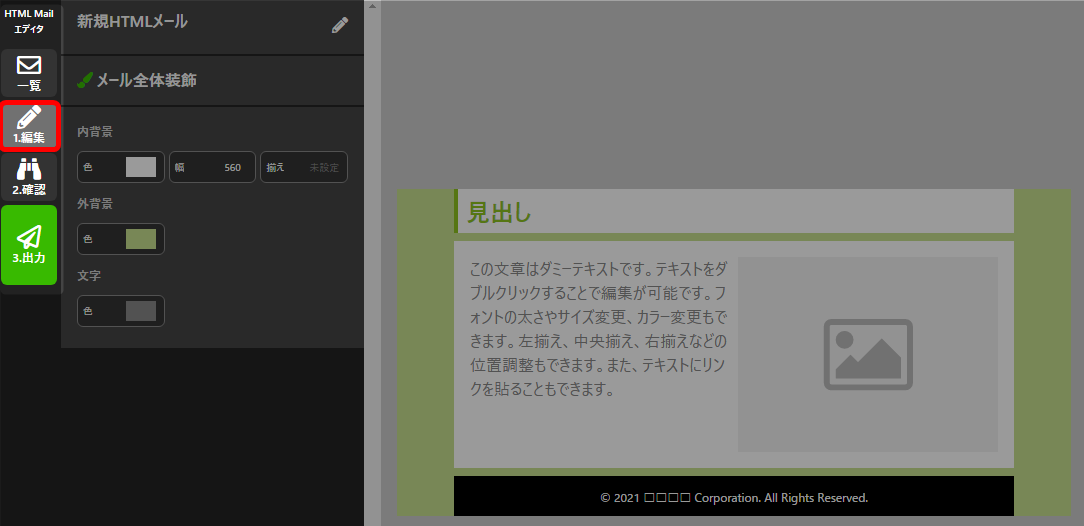
- セクションやパーツを編集。
セクションに列を追加 / 編集
セクションに列を追加することができます。操作パネルで列の編集ができます。セクションの列については以下操作マニュアルで「セクション」の項目を
ご確認ください。
→ 「操作マニュアル」パーツの追加
テキストの編集
テキストをダブルクリックすると書式パネルが表示されます。
編集したいテキストをドラッグで選択し、書式パネルでテキストの編集ができます。書式パネルについては以下マニュアルをご確認ください。
→ 「書式パネル」テキストパーツの編集
テキストパーツをクリックすると、操作パネルでパーツの設定ができます。・テキストの行間については、以下マニュアルをご確認ください。
→ 「テキストパーツの行間」
・パーツの余白については、以下マニュアルをご確認ください。
→ 「パーツの余白」ボタンパーツの編集
ボタンパーツをクリックすると、操作パネルでパーツの設定ができます。ボタンパーツについては以下操作マニュアルで「ボタンパーツ」の項目を
ご確認ください。
→ 「操作マニュアル」画像パーツの編集
画像パーツをクリックすると、操作パネルでパーツの設定ができます。画像パーツについては以下操作マニュアルで「画像パーツ」の項目を
ご確認ください。
→ 「操作マニュアル」 - 編集完了後、「2.確認」をクリック。
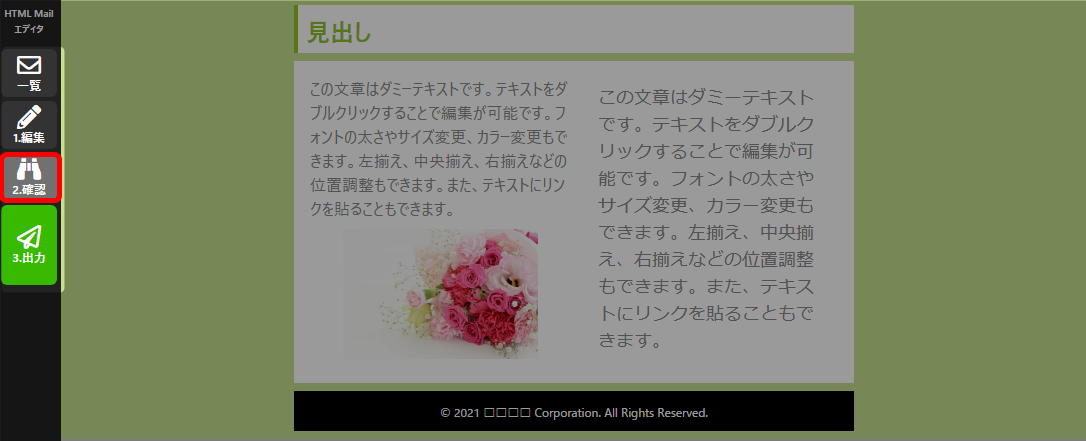 プレビュー画面が表示されますので、内容をご確認ください。
プレビュー画面が表示されますので、内容をご確認ください。 - 「3.出力」をクリック。

- 作成したメールのHTMLコードが自動生成されています。

- 以上が、メール編集 / HTMLコードの取得手順です。
このあとは、「STEP4 メールを作成し配信する」へお進みください。
検索ワード / #HTMLメール編集 #HTMLメール作成 #HTMLコード取得 #HTMLコード生成